Qual é o melhor software de clip para Valorant? Você pode experimentar essas opções incríveis para capturar sua jogabilidade com alta qualidade no PC ou Mac.
Não há nada melhor do que se divertir jogando seu jogo favorito. Assim como em Valorant, você se encontra totalmente envolvido no campo de batalha com amigos. Você não quer perder nenhum destaque do Jogabilidade do Valorant, mas como você grava isso? A resposta é que você só precisa de um gravador de gameplay confiável, e este post cobre as melhores recomendações com detalhes passo a passo.
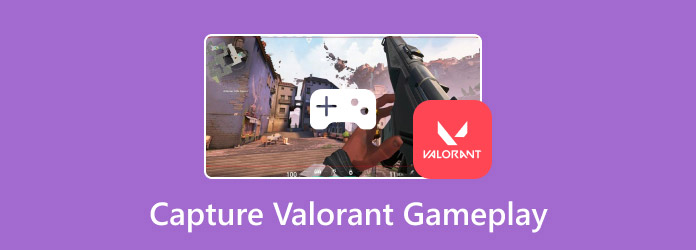
- Parte 1. Melhor ferramenta para gravar jogo Valorant e tirar screenshots
- Parte 2. Como gravar a jogabilidade do Valorant no PC usando a barra de jogo
- Parte 3. Como gravar o sistema de replay do Valorant com o OBS
- Parte 4. Como gravar a jogabilidade de Valorant no PC usando Bandicam
- Parte 5. Use o VLC como um software de gravação do Valorant
- Parte 6. Perguntas frequentes sobre a gravação do Valorant
Parte 1. Melhor ferramenta para gravar jogo Valorant e tirar screenshots
- Capture vídeos de alta qualidade com resolução de até 1080p.
- Tamanho de tela ajustável com opções de tamanho personalizadas.
- Oferece cancelamento de ruído e aprimoramento de som para o microfone.
- Gravação suave sem interromper as atividades.
Passo 1.Baixe e instale o Screen Recorder no seu computador.
Download grátis
Para Windows
Download seguro
Download grátis
para macOS
Download seguro
Inicie o software e abra o menu suspenso no canto superior esquerdo. Escolha a opção Game Recorder e configure o Valorant na sua tela.
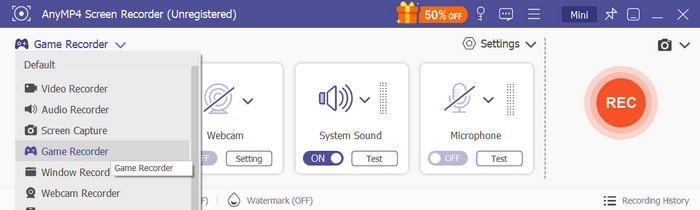
Passo 2.Configure a tela para qualquer tamanho, especialmente se você quiser capturar Valorant em tela cheia ou meia tela. Prossiga para configurar o áudio do sistema para capturar o som do jogo ou ative o Microfone para adicionar comentários enquanto joga.
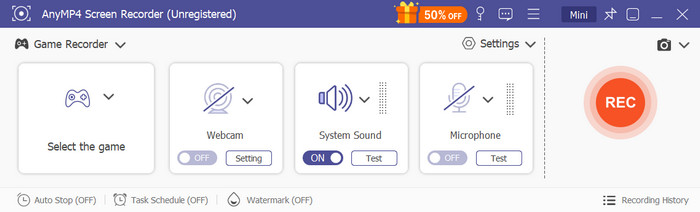
Etapa 3.Clique no GRAVANDO botão para iniciar a gravação. Você receberá um menu de widgets para poder pausar, parar, ou defina um limite de tempo. Clique em Parar e visualize os destaques do seu jogo. Você também pode cortar o vídeo ou renomear o nome do arquivo. Clique em Feito botão para exportar.
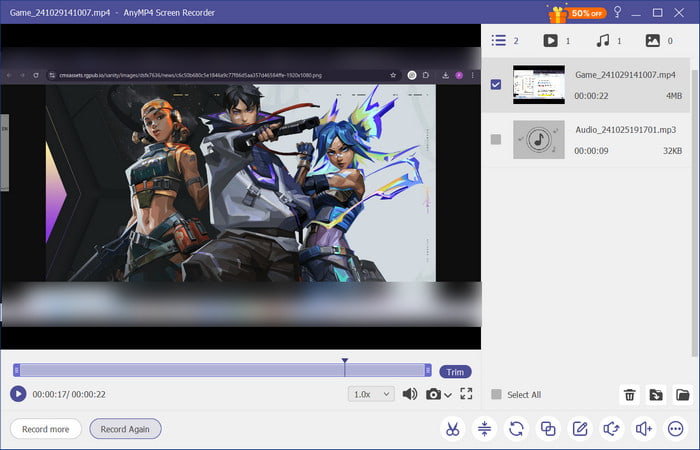
Verdadeiramente, o Screen Recorder pode capturar replays de Valorant de alta qualidade sem interromper o jogo. Ele também tem recursos que podem ajudar você a gravar em apenas alguns cliques e configurações. Você pode obter a versão de teste gratuita deste incrível gravador de tela no Windows e Mac.
Parte 2. Como gravar a jogabilidade do Valorant no PC usando a barra de jogo
- Acesso instantâneo a recursos como gravador, Xbox social, etc.
- Exporte gravações como arquivos MP4.
- Fácil ativação de recursos por meio de atalhos de teclado personalizados.
- Integre outros aplicativos com apenas um clique.
Passo 1.Primeiro, você terá que habilitar a Game Bar nas configurações. Insira o nome na barra de pesquisa e, em seguida, ative a primeira configuração da Game Bar que você vê. Pressione Windows+G para começar.
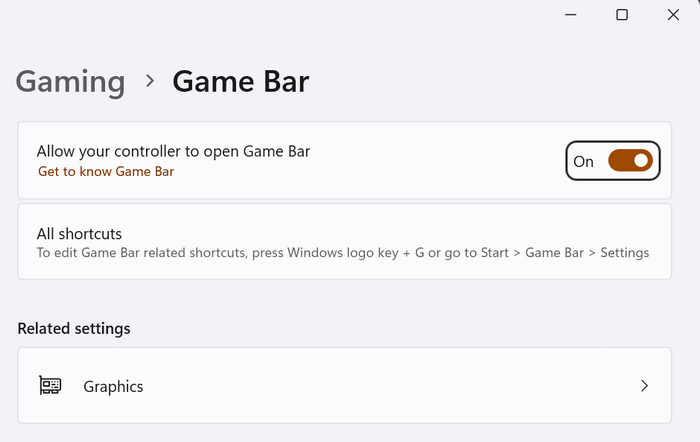
Passo 2.Encontre o Capturar opção do menu principal e clique no Comece a gravar botão. Um widget menor aparecerá em um dos cantos da tela. Jogue Valorant e clique no Parar botão para finalizar e salvar o vídeo.
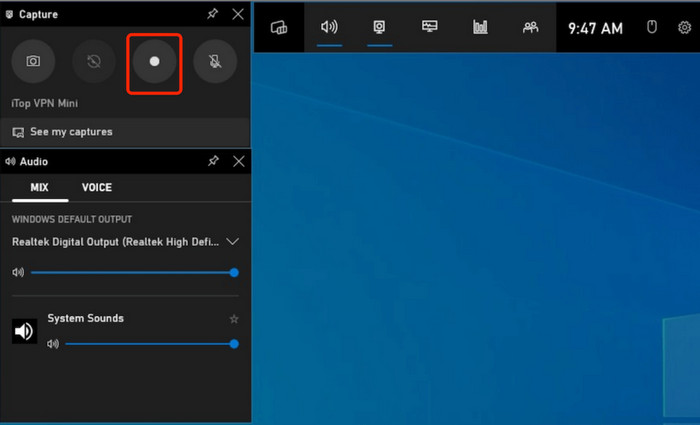
Na realidade, ter uma Game Bar é muito conveniente para jogadores de jogos. Ela prioriza a gravação e o acompanhamento do seu dispositivo, o que é muito atencioso. Se há uma desvantagem com essa solução, é a indisponibilidade para outras versões e plataformas do Windows.
Parte 3. Como gravar o sistema de replay do Valorant com o OBS
- Grave e transmita simultaneamente.
- Transmissão ao vivo no Twitch, YouTube, etc.
- Suporte a plugins para melhorias futuras.
- Misture o som do jogo e o áudio do microfone.
Passo 1.Baixe e instale o OBS. Ao iniciá-lo, você será solicitado a configurar as configurações básicas, como suas necessidades de gravação, formatos, telas, etc.
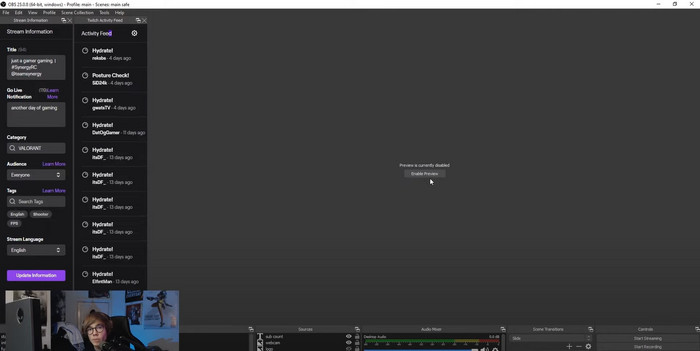
Passo 2.Após especificar a resolução de saída e a taxa de bits, abra o jogo Valorant. Em seguida, clique no Registro botão. Uma vez feito, exporte o vídeo para uma pasta ou compartilhe-o em contas sociais.
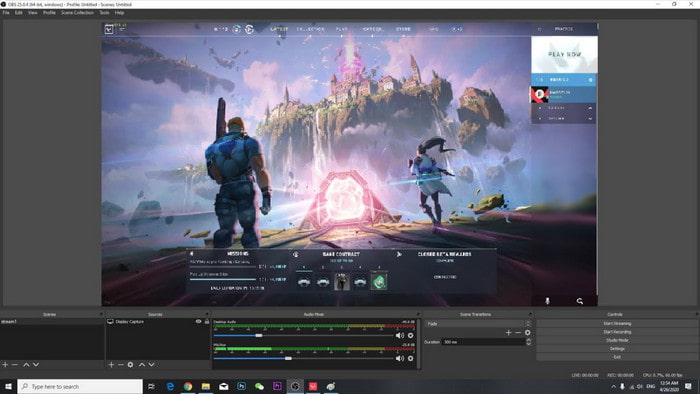
OBS é uma opção sólida como software de gravação Valorant. No entanto, não é amigável para iniciantes com sua interface desorganizada e complexa. Você deve se esforçar para aprender OBS antes de usá-lo completamente.
Parte 4. Como gravar a jogabilidade do Valorant no PC usando o Bandicam
- Registros suaves de jogos DirectX, OpenGL e Vulkan.
- Altas taxas de quadros sem distorção no jogo.
- Capaz de gravar dispositivos externos, como webcams e consoles de jogos.
- Personalização avançada de resolução de vídeo, taxa de bits, etc.
Passo 1.Quando o Bandicam estiver em execução no seu computador, escolha a opção Gravação de Jogo no menu principal.
Passo 2.Escolha o alto-falante ou microfone que você quer usar. Clique no botão REC para gravar. Depois de um tempo, você pode parar a gravação e salvá-la em uma pasta.
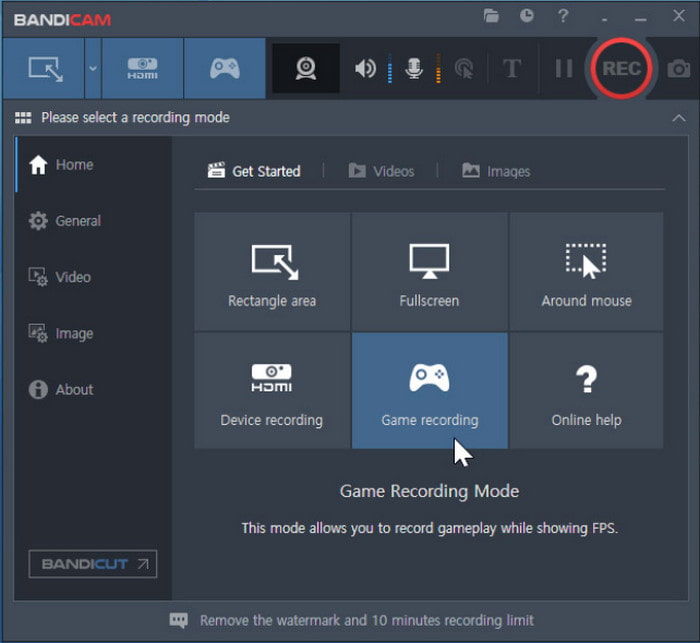
Este gravador alternativo foca na gravação fácil de tela. Também é ideal para gameplay, pois suporta longas sessões de gravação. A desvantagem do Bandicam é a marca d'água, mas ela pode ser removida se você atualizar para a versão premium.
Parte 5. Use o VLC como um software de gravação do Valorant
- Funciona bem para gravação de tela, TV e disco.
- Exporte vídeos como MP4, WMV, MOV, etc.
- Capaz de alterar FPS de 12 para 60 FPS.
- Não é necessária nenhuma extensão ou plugin adicional.
Passo 1.Abra o VLC e navegue até o menu Media no canto superior esquerdo. Escolha o Dispositivo de captura opção.
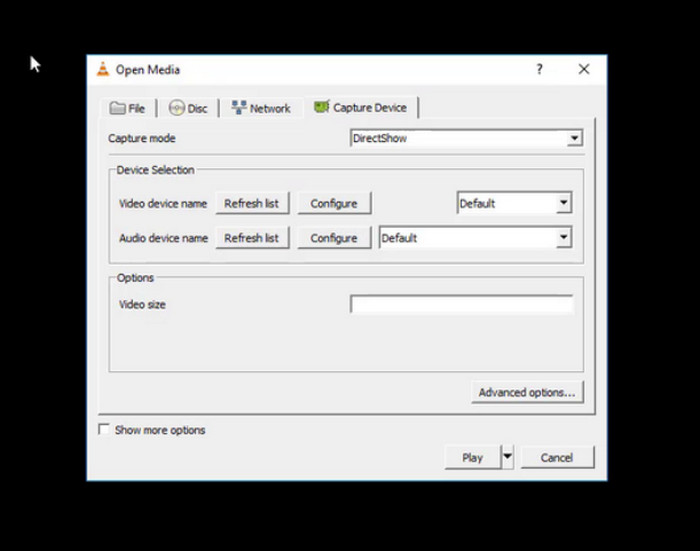
Passo 2. Na janela Open Media, você pode alterar o modo de captura, FPS, formato e pasta de saída. Depois disso, clique no Começar para começar a gravar Valorant. Assim que você parar de gravar, o vídeo será salvo automaticamente na pasta escolhida.
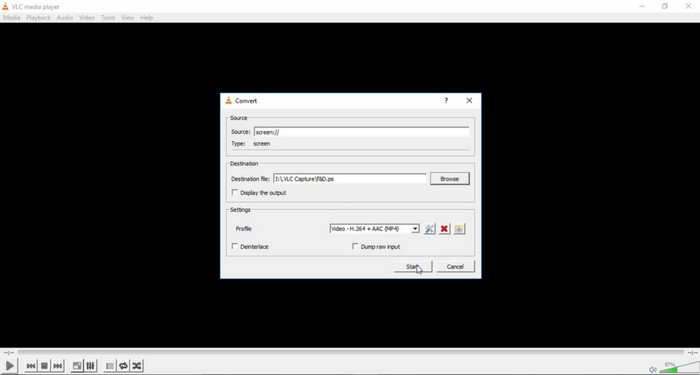
O VLC não é apenas um reprodutor multimídia, mas também uma ótima alternativa para gravações de tela.
Infelizmente, o VLC não é um gravador profissional, então suas gravações podem acabar tendo baixa qualidade.
Parte 6. Perguntas frequentes sobre a gravação de Valorant
-
Por que é importante gravar a jogabilidade do Valorant?
Gravar gameplay pode servir a você para muitos propósitos. Claro, você pode manter os melhores destaques de um jogo de classificação, mas também pode gravar para analisar seu desempenho. Se você é um criador do YouTube, suas gravações serão uma ótima adição aos seus vídeos. Mais do que isso, você pode fazer tutoriais reais, especialmente se playthroughs forem procurados pelos jogadores.
-
Quais gravadores integrados podem gravar gameplays longos?
O Xbox Game Bar é um gravador de jogos de primeira linha para Windows. Ele está disponível no Windows 10 e 11 sem restrição limitada sobre quanto tempo você grava o gameplay. O NVIDIA GeForce Experience também é uma ótima alternativa, pois pode capturar gravações de alta resolução em um PC.
-
Como fazer uma captura de tela no Windows no Valorant?
Você pode usar a Xbox Game Bar no Windows para tirar uma captura de tela. Para fazer isso, você só precisa pressionar Windows+G simultaneamente. Quando a ferramenta estiver ativada, vá para o menu Câmera e clique no botão Tirar Captura de Tela ou pressione Windows+Alt+PrtScn.
Conclusão
Qual é o melhor gravador de clipes do Valorant para você? Com as ferramentas recomendadas neste artigo, você aprendeu que a gravação da jogabilidade pode ser feita com gravadores de terceiros e integrados. Mas como nem todos eles são insuficientes para gravações de alta qualidade, recomendamos que você use um Blu-ray Master Screen Recorder. O software é confiável quando se trata de longas horas de captura, mantendo a qualidade e o desempenho do seu dispositivo durante a jogabilidade. Obtenha a versão de teste gratuita para experimentar sua grandeza no Windows ou Mac.
Mais do Blu-ray Master
- 2 maneiras de gravar Clash of Clans no Android sem fazer root
- Como gravar a jogabilidade do Xbox 360 Live sem uma placa de captura
- Como gravar a jogabilidade do PUBG com som (áudio interno e bate-papos de voz)
- Como gravar a jogabilidade no PS4 com Facecam e comentários ilimitadamente
- 9 principais gravadores de jogos para Windows e Mac
- Como gravar vídeo de jogo Minecraft com voz no Windows PC e Mac

